Как подготовить PlayStation 4 к подаркам
Консоли для видеоигр делают отличные подарки, но давно прошли те времена, когда вы могли просто распаковать новую консоль, зайти в игру и начать играть сразу после ее получения. На PlayStation 4 обновления системного программного обеспечения, установка игр и исправления могут означать, что на самом деле вы сможете играть в новую систему за несколько часов.
связанные с
Лучшие бесплатные игры для PlayStation 4, доступные сегодня
Как синхронизировать контроллер PlayStation 4
Хотите ваши бесплатные вещи? Вот как можно использовать код на PS4
Однако, чтобы упростить процесс для ваших близких, вы можете заранее подготовить PlayStation 4 к подаркам. Вот что вам нужно сделать, чтобы получатель мог сразу начать играть.
Обновите системное программное обеспечение
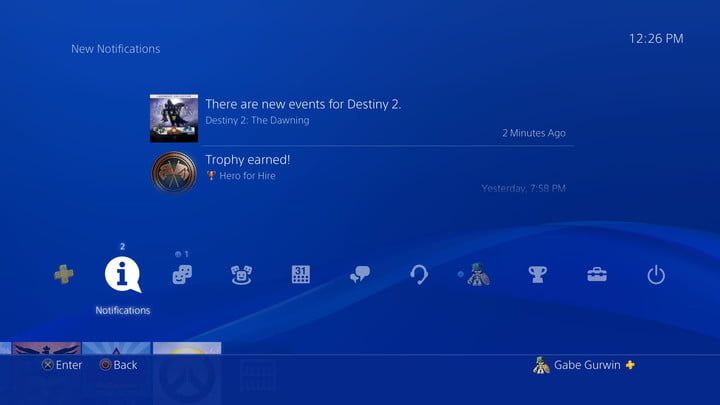
Если вы не получили использованную систему, которая была обновлена до последней версии системного программного обеспечения, вам потребуется установить ее, прежде чем PlayStation 4 сможет получить доступ к онлайн-функциям. Процесс относительно безболезненный, но загрузка может занять довольно много времени в областях с более низкой скоростью загрузки через Интернет.
Подключите PlayStation 4 к кабелям питания и HDMI и включите систему, после чего вы получите инструкции о том, как подключить контроллер, выбрать язык и настроить подключение Wi-Fi. Выполнив эту предварительную работу, вы попадете на главный экран PlayStation 4.
Перейдите в всплывающее окно уведомлений в верхнем левом углу экрана, выберите параметр «загрузки», а затем установите последнюю версию системного программного обеспечения. Система автоматически перезапустится и установит последнюю версию программного обеспечения, а затем получит право на онлайн-подключение.
Если человеку, получающему PlayStation 4, не нравится открывать что-то, что уже было открыто ранее, вы также можете загрузить обновление на USB-накопитель, который затем можно будет установить после подключения консоли. Для этого создайте папку на диске с именем «PS4» и создайте другой файл с именем «UPDATE» внутри. Поместите этот файл в последнюю папку и назовите его «PS4UPDATE.PUP». Вставьте его в систему и следуйте инструкциям по его установке.
Войдите в сеть PlayStation Network
Начало работы с играми для PlayStation 4 может быть намного быстрее, если консоль уже связана с учетной записью PlayStation Network пользователя. Если у человека, получающего консоль, его еще нет, вы можете создать его, используя саму PlayStation 4. Мы предлагаем спросить человека, получающего консоль, какое у него будет предпочтительное имя пользователя, так как его изменение немного затруднит.
Включите PlayStation 4 и на экране входа в систему выберите опцию «создать пользователя», а затем зарегистрируйтесь в PlayStation Network. Отсюда введите адрес электронной почты, имя пользователя и временный пароль игрока (они могут изменить его позже) и примите условия обслуживания. Вам нужно, чтобы человек, получающий PlayStation 4, принял полученное по электронной почте письмо с подтверждением учетной записи, и тогда учетная запись будет в порядке.
Если человек, получающий PlayStation 4, уже имеет учетную запись PSN, процесс упрощается. Вам все равно будет предложено войти в сеть PlayStation Network после выполнения обновления системного программного обеспечения, но вы можете просто ввести их информацию о пользователе, чтобы войти в их учетную запись. Удостоверьтесь, что они не используют этот пароль ни для чего другого, и пусть они сбросят его на своей консоли, как только получат его.
Настройте PlayStation Plus
PlayStation 4 требует, чтобы пользователи имели подписку PlayStation Plus, чтобы играть в большинство онлайн-игр, за исключением некоторых бесплатных игр, таких как Fortnite.
Вы можете приобрести подписные коды для PlayStation Plus у большинства компаний розничной торговли, включая Amazon, но вы также можете получить двухнедельную бесплатную пробную версию для новых учетных записей PlayStation Network.
Зайдите на официальный сайт PlayStation Plus, войдите в ту же учетную запись, которая находится на консоли, и у вас есть возможность подписаться на 14 дней, после чего подписка будет автоматически продлена. Обязательно сообщите получателю подарка, что ему следует отменить членство заранее, если они планируют приобрести полную подписку, поскольку они могут сделать это примерно за половину стоимости платы за автоматическое продление в размере 10 долларов США.
Скачать игры
Когда вы активируете PlayStation Plus, вы можете загружать бесплатные игры месяца. Перейдите к значку PlayStation Store, который находится в левой части главного экрана консоли, а затем прокрутите меню вниз, пока не появится PlayStation Plus. Все бесплатные игры PlayStation 4 должны быть доступны для автоматической загрузки с этого экрана, и они будут обновлены и готовы к игре, не делая ничего другого.
Из приложения PlayStation Store вы также можете приобрести и установить дополнительные цифровые игры, которые вы хотите получить в качестве подарков, и они также могут автоматически начать загрузку после покупки.
Если лицо, получающее PlayStation 4, получало цифровые игры в прошлом, вы также можете повторно загрузить их, перейдя в библиотеку игр консоли. Найдите значок «Библиотека», который должен находиться в крайнем правом углу прокрутки на главном экране, затем найдите «Куплено». Выберите любую игру, которую вы видите, со стрелкой, указывающей вниз, и на следующем экране просто нажмите «Загрузить», чтобы установить его.
Установить дисковые игры
Установка игр с дисков Blu-ray даже проще, чем их загрузка, и это займет не так много времени. Чтобы начать установку игры на основе диска, просто вставьте ее в дисковод Blu-ray на передней панели PlayStation 4 и подождите, пока она не начнет вращаться. Вы должны увидеть всплывающий значок игры на главном экране, а индикатор в нижней части экрана точно покажет, сколько у вас есть времени, пока диск не будет достаточно установлен, чтобы его открыть.
Любые обновления программного обеспечения для этих игр должны начинаться автоматически, а для некоторых игр они могут быть очень большими. Отведите несколько часов, особенно если у вас есть несколько игр, чтобы подарить их на Рождество. В зависимости от того, как долго игра вышла, обновление может быть даже больше, чем сам установочный файл игры.
Наконец, найдите в игровой коробке любые листки бумаги с подлежащими обмену кодами, например скины, бонусные карты или пакеты оружия. Снова зайдите в PlayStation Store и прокручивайте меню до тех пор, пока не увидите опцию «обменять коды». Введите все коды, которые у вас есть, на следующем экране, выберите продолжить, и они будут установлены в считанные секунды.
Контроллер заряда
Контроллеру DualShock 4, входящему в комплект PlayStation 4, вероятно, до сих пор не хватает заряда, но он также не совсем известен своим временем автономной работы. Чтобы удостовериться, что она завершена, перед тем как подарить консоль, вы можете настроить ее на зарядку с помощью консоли в режиме ожидания.
Для этого подключите контроллер к одному из USB-портов консоли с помощью прилагаемого кабеля, затем перейдите в меню настроек и перейдите в «Настройки энергосбережения». Здесь выберите «Установить функции, доступные в режиме покоя» и убедитесь, что « Источник питания для портов USB ».
Затем, удерживая нажатой кнопку PlayStation в центре контроллера, прокрутите до пункта «Питание» и выберите перевести его в режим покоя вместо полного его выключения. Если все сделано правильно, индикатор системы на передней панели изменит цвет с белого на оранжевый и начнет медленно мигать.
Это не лучший вариант для зарядки контроллера DualShock 4, так как поддержание консоли в режиме ожидания потребляет больше энергии, чем ее выключение, и из-за этого нужно постоянно отсоединять USB-кабель. При условии, что вы готовы потратить немного больше денег, покупка зарядной станции для контроллеров является отличной альтернативой. Например, зарядная станция PowerA стоит около 20 долларов и позволяет заряжать два контроллера с помощью стандартной розетки. Они будут светиться оранжевым сверху при зарядке, и свет погаснет, когда они будут готовы к использованию.






